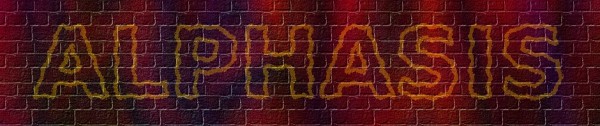GIMPの「GIMPressionist」フィルタは、芸術的効果フィルタの王様。多くのオプションがあり、その組み合わせは、無限大。このページ「GIMPressionist – 紙」では、「GIMPressionist」フィルタの「紙」タブのオプションについて解説。
アクティブレイヤー、もしくは、選択範囲内の画像に、効果を適用することができる。
「GIMPressionist」フィルタの使い方
開き方
 メニューバーの「 フィルタ > 芸術的効果 > GIMPressionist 」で、「GIMPressionist」ダイアログを開く。
メニューバーの「 フィルタ > 芸術的効果 > GIMPressionist 」で、「GIMPressionist」ダイアログを開く。
「GIMPressionist」ダイアログの「紙」タブ
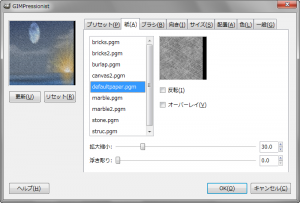
- リスト
テクスチャのリスト。
レンガやマーブルなど、キャンバスにしたいテクスチャを選択する。
リストの右側には、選択したテクスチャのプレビューが現れる。
- 反転
有効にすると、テクスチャの凹凸を反転させる。
- オーバーレイ
テクスチャの凹凸(エンボス)をなくす。
- 拡大縮小
テクスチャのサイズを、「3.0~150.0」パーセントの範囲で調整できる。
- 浮き彫り
テクスチャの凹凸(エンボス)量を、「0.0~100.0」パーセントの範囲で調整できる。
「GIMPressionist」フィルタによる生成例
 元画像。
元画像。
この画像に、「GIMPressionist」フィルタでテクスチャを加えると、それぞれ下のようになる。
defaultpaper.pgm
テクスチャのリストから、「defaultpaper.pgm」を選択。
bricks
テクスチャのリストから、「bricks.pgm」(レンガ)を選択。
bricks2
テクスチャのリストから、「bricks2.pgm」(レンガ)を選択。
burlap
テクスチャのリストから、「burlap.pgm」(黄麻布)を選択。
canvas2
テクスチャのリストから、「canvas2.pgm」(キャンバス)を選択。
marble
テクスチャのリストから、「marble.pgm」(大理石)を選択。
marble2
テクスチャのリストから、「marble2.pgm」(大理石)を選択。
stone
テクスチャのリストから、「stone.pgm」(石)を選択。
struc
テクスチャのリストから、「struc.pgm」を選択。
「GIMPressionist」フィルタの利用例
アイキャッチ画像サイズ